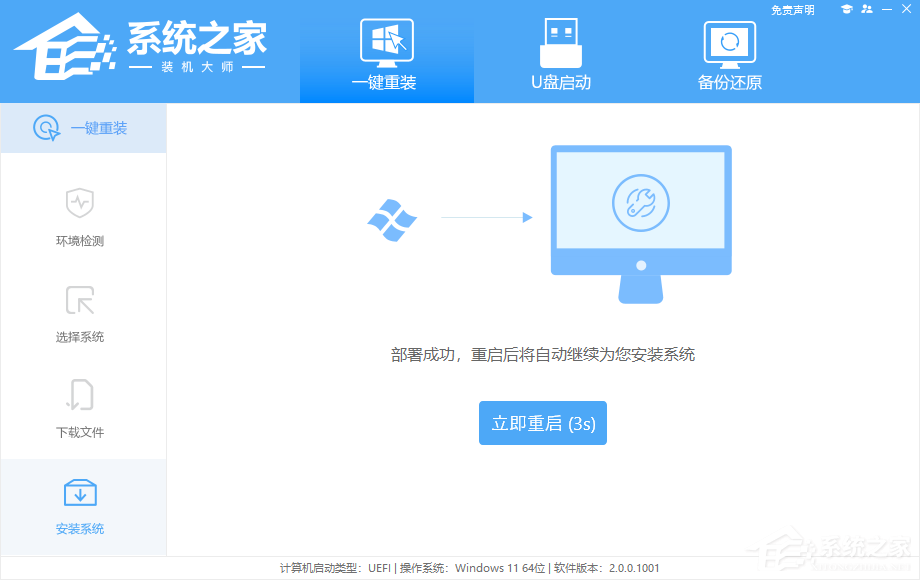戴尔Win11安全模式怎么进?戴尔Win11安全模式进入方法 |
您所在的位置:网站首页 › 戴尔电脑怎样进去高级选项 › 戴尔Win11安全模式怎么进?戴尔Win11安全模式进入方法 |
戴尔Win11安全模式怎么进?戴尔Win11安全模式进入方法
|
当前位置:系统之家 > 系统教程 > 戴尔Win11安全模式进入方法
戴尔Win11安全模式怎么进?戴尔Win11安全模式进入方法
时间:2023-08-19 14:38:22 作者:lihong 来源:系统之家 1. 扫描二维码随时看资讯 2. 请使用手机浏览器访问: https://m.xitongzhijia.net/xtjc/20230819/293666.html 手机查看 评论 反馈  网盘下载
戴尔笔记本Win11 64位专业装机版 V2023
网盘下载
戴尔笔记本Win11 64位专业装机版 V2023
大小:4.40 GB类别:Windows 11系统 戴尔Win11安全模式怎么进?安全模式是一个重要的功能,它使用户能够在系统出现问题时进行故障排除和修复。用户点击进入安全模式,就能解决各种常见的Windows问题。对于戴尔Win11用户而言,了解如何进入安全模式是至关重要的,以下小编给大家介绍简单的进入方法,让大家能够轻松地进入安全模式。 戴尔Win11安全模式进入方法 1. 按键盘上的Windows+I以打开设置 ,单击“更新和安全”,然后选择左侧窗格中的“恢复”。
2. 在高级启动下,单击立即重新启动。
3. 在计算机重新启动进入选择选项屏幕后,选择疑难解答>高级选项>启动设置> 重新启动。
4. 计算机重新启动后,将显示选项列表,选择4或F4以在安全模式下启动计算机,如果必须使用Internet,请选择5或F5以获得带网络连接的安全模式。
如果进入了安全模式不能解决系统系统,可以考虑重装系统。 一键重装系统:《戴尔笔记本如何一键重装系统?戴尔笔记本一键重装Win11教程》
下载镜像重装系统:戴尔笔记本Win11 64位专业装机版【点击下载】 戴尔笔记本Win11 64位专业装机版不仅在安全性和稳定性方面有着突出的表现,还具备更高的处理能力和更快的数据传输速率,给广大用户带来更加畅快和无忧的操作体验。系统安装简单方便,新手用户安装无难度,没有病毒残留,操作特别放心。
以上就是系统之家小编为你带来的关于“戴尔Win11安全模式怎么进?戴尔Win11安全模式进入方法”的全部内容了,希望可以解决你的问题,感谢您的阅读,更多精彩内容请关注系统之家官网。 标签 戴尔Win11系统惠普如何更新Windows11?惠普电脑更新Win11系统方法 下一篇 > Win11文件和共享打印机打不开的有效解决教程 相关教程 Win11设置桌面shift+右键进入安全模式-【图文... Win11安全模式怎么退出-Win11退出安全模式的... Win11蓝屏开不了机进入安全模式的快速方法 Win11怎么用命令提示符进入安全模式? 戴尔电脑Win11面部识别怎么设置?戴尔电脑Win... 戴尔笔记本电脑装什么系统比较好?戴尔安装的... 惠普Windows11怎么进入安全模式?惠普Win11进... 戴尔Win11改Win10Bios怎么设置?戴尔Win11改W... 戴尔Win11C盘满了怎么清理?戴尔Win11C盘满了... 戴尔Windows11怎么关闭自动更新?戴尔Windows...
Win11打开方式选择其他应用没反应怎么办?【有效解决】 
Win11自带屏幕录制怎么打开?Win11打开自带的屏幕录制功能方法 
Win11 23H2和22H2哪个更稳定?选哪个版本好? 
Win11笔记本无法调节屏幕亮度的三种解决方法 发表评论共0条  没有更多评论了
没有更多评论了
评论就这些咯,让大家也知道你的独特见解 立即评论以上留言仅代表用户个人观点,不代表系统之家立场 |
【本文地址】